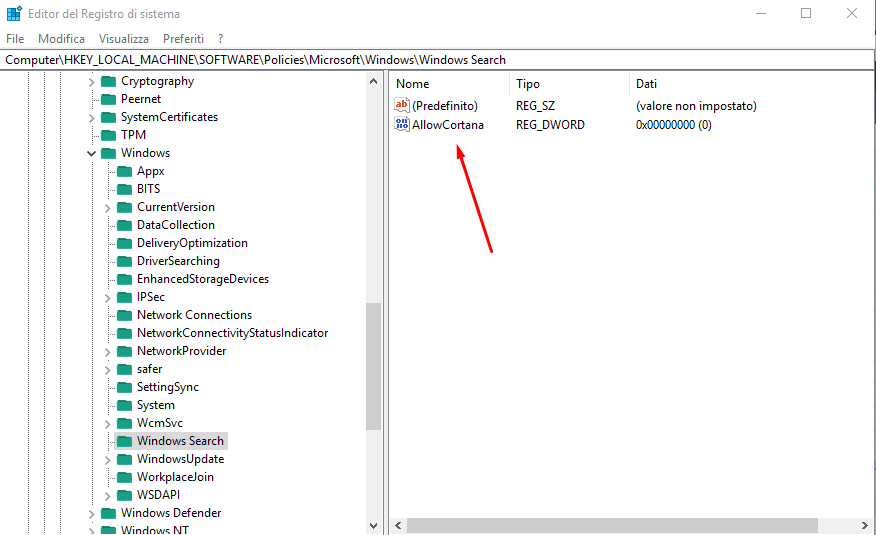Benvenuti ragazzi in questa nuova guida, oggi vi spigherò come eliminare l’assistente vocale Cortana… Inizialmente era stata data la possibilità di levarlo direttamente dalle impostazioni ma la Microsoft nell’ultimo aggiornamento (Creators Update) ha ben deciso di levare questa possibilità, ma tranquillo è ancora possibile levarla.. seguite tutta la guida per farlo.
Per iniziare dobbiamo accedere al registro di sistema, per accedere al registro di sistema per iniziare bisogna cliccare il tasto WIN + R ed in seguito bisogna scrivere “Regedit”
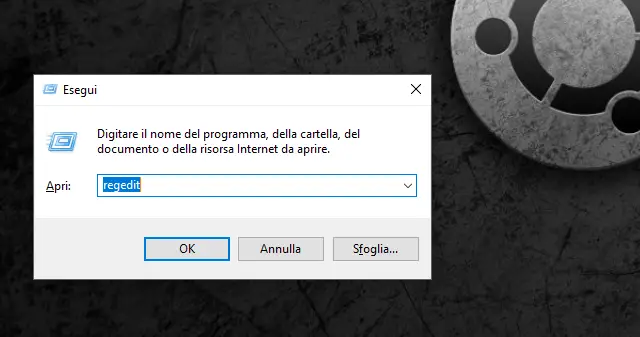
e dopo cliccare il tasto Invio o la scritta “Ok”
Siamo appena entrati nel registro di sistema, ora rechiamoci nella barra in alto ed incolliamo questo HKEY_LOCAL_MACHINE\SOFTWARE\Policies\Microsoft\Windows\Windows Search
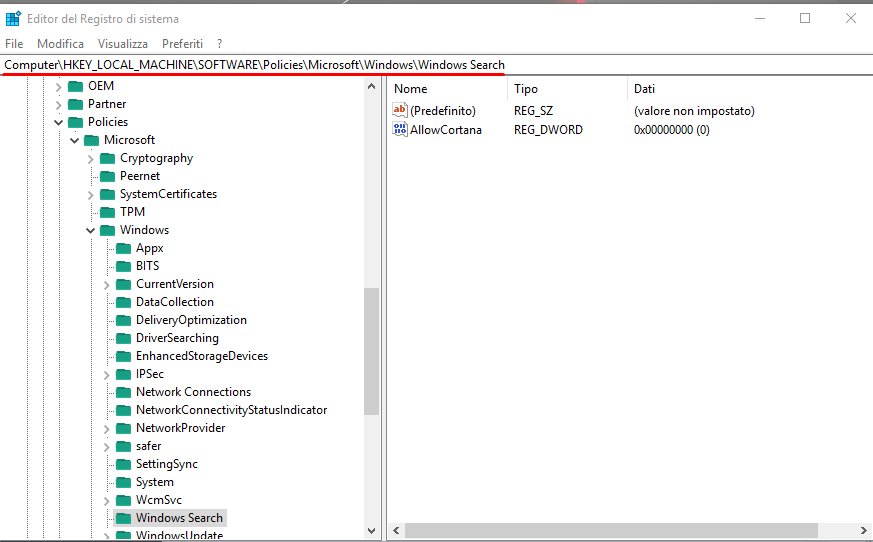
e clicchiamo invio, se cliccando invio avete avuto un errore e non vi ha indirizzato da nessuna parte incollate questa directory nella barra in alto
Computer\HKEY_LOCAL_MACHINE\SOFTWARE\Policies\Microsoft\Windows e clicchiamo con il tasto destro nella chiave “Windows” e selezioniamo Nuova > Nuova chiave
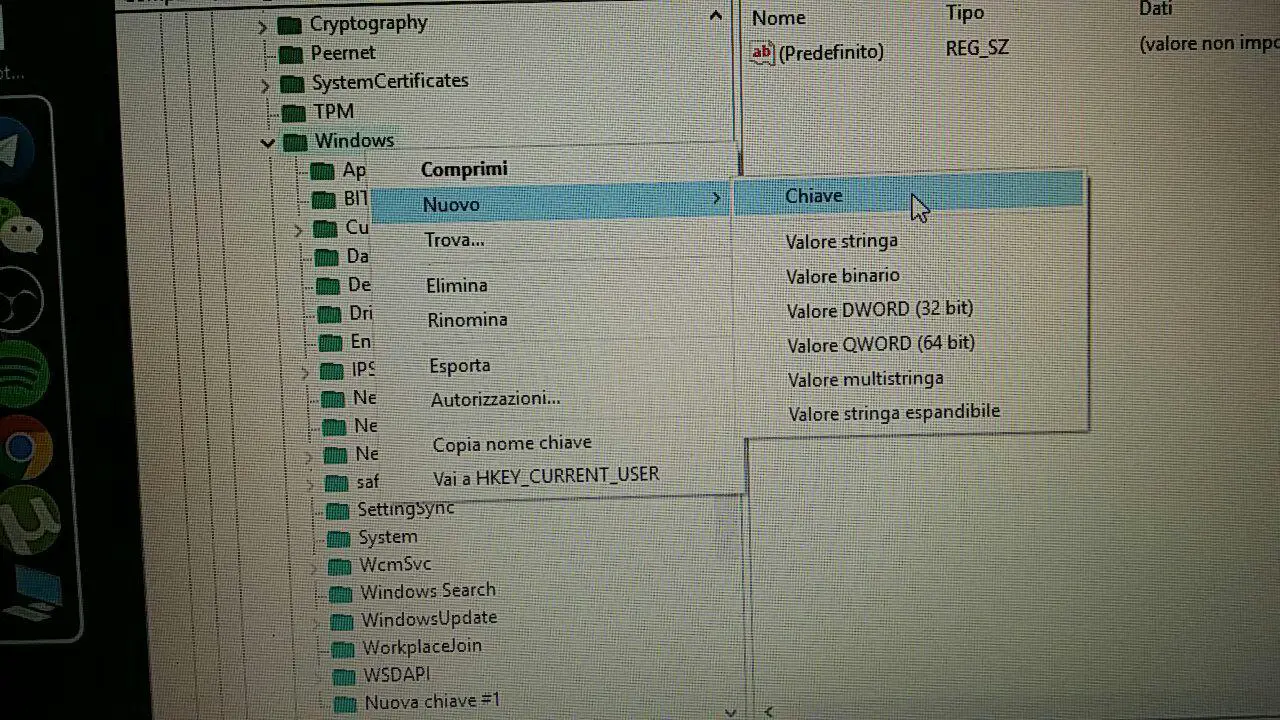 assegniamo il nome Windows Search e clicchiamo con il destro sulla chiave appena creata… Sta volta clicchiamo su “Nuovo > Dword 32” nominiamo il file appena creato AllowCortana…. Una volta creata la directory passiamo al punto decisivo perciò clicchiamo su AllowCortana
assegniamo il nome Windows Search e clicchiamo con il destro sulla chiave appena creata… Sta volta clicchiamo su “Nuovo > Dword 32” nominiamo il file appena creato AllowCortana…. Una volta creata la directory passiamo al punto decisivo perciò clicchiamo su AllowCortana
e alla voce “Dati valore” impostiamo 0
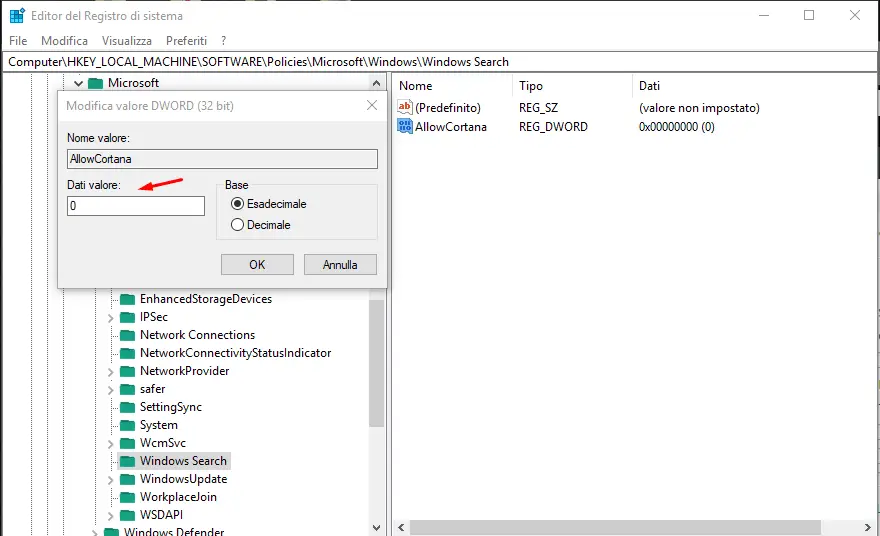
clicchiamo “OK” e riavviamo il nostro pc… come potrete vedere Cortana non sarà piu presente (Per riattivare Cortana basterà semplicemente fare lo stesso procedimento ma impostare 1 come valore di AllowCortana)